Windows 8.1 / 10 / 11の場合
- [コントロールパネル] - [ネットワークと共有センター]をクリックします。
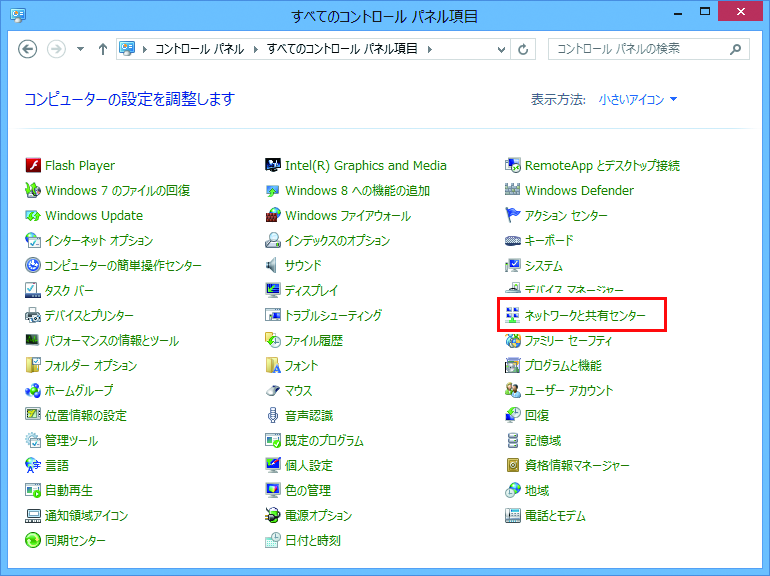
- [共有の詳細設定の変更]をクリックします。
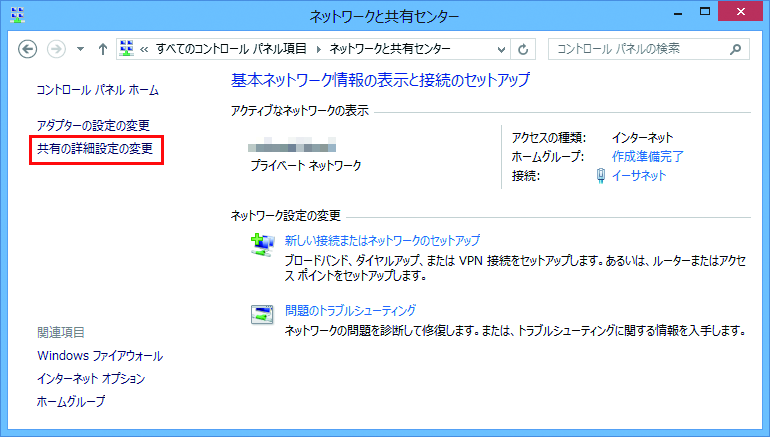
- ネットワークの構成によって、[プライベート]または[ゲストまたはパブリック]のどちらかを選択します。
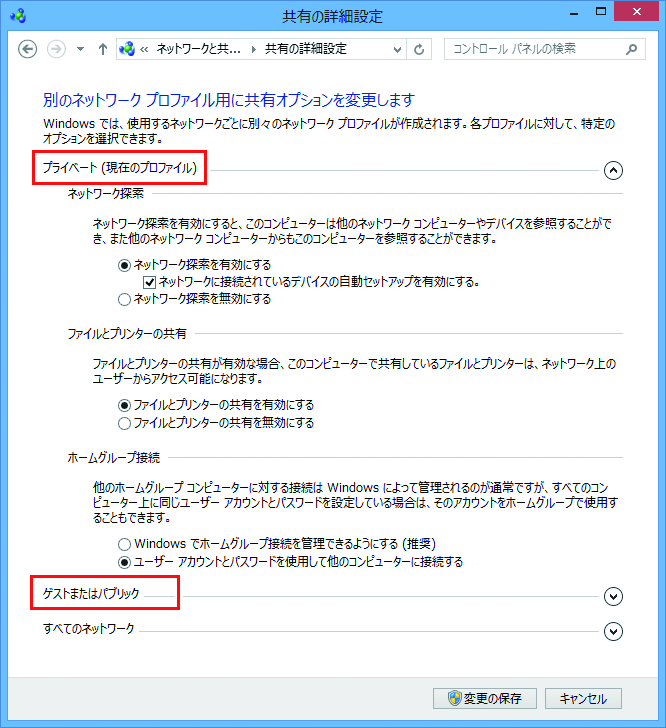
- 次の項目を設定します。
- [ネットワーク探索を有効にする]を選択します。
- [プライベート] の場合、[ネットワークに接続されているデバイスの自動セットアップを有効にする ]のチェックボックスをオンにします。
- [ファイルとプリンターの共有を有効にする]を選択します。
- [プライベート]の場合、[ユーザーアカウントとパスワードを使用して他のコンピューターに接続する]を選択します。(Windows 8.1の場合のみ)
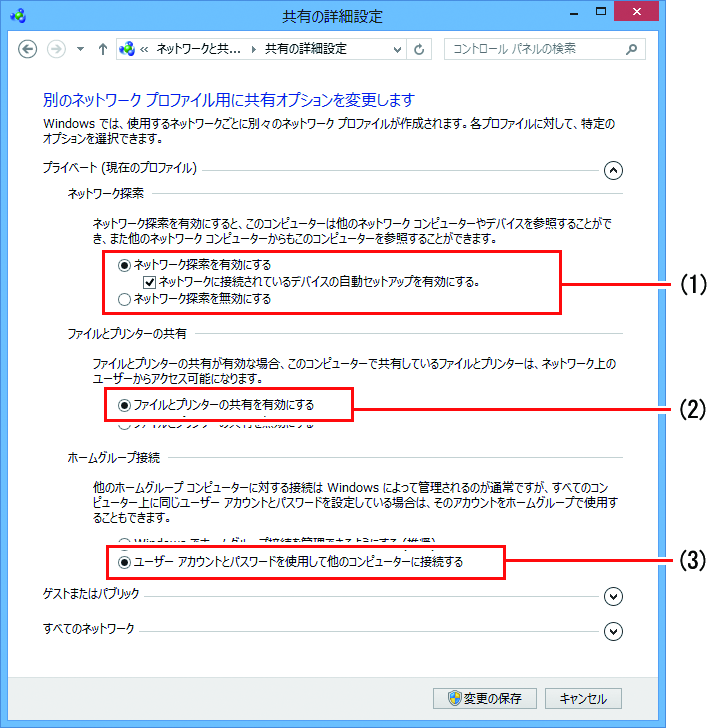

Windows11(22H2~)の場合
- [ネットワーク探索]をオンにします。
- [プライベート] の場合、[ネットワークに接続されたデバイスを自動的に設定する]のチェックボックスをオンにします。
- [ファイルとプリンターの共有]をオンにします。
- 次の手順を行います。
- [すべてのネットワーク]を開きます。
- [パスワード保護の共有を無効にする]を選択します。(本項目がある場合のみ)
- [共有を有効にして、ネットワークアクセスがある場合はパブリックフォルダ―内のファイルを読み書きできるようにする]を選択します。(本項目がある場合のみ)
- [変更の保存]をクリックします。
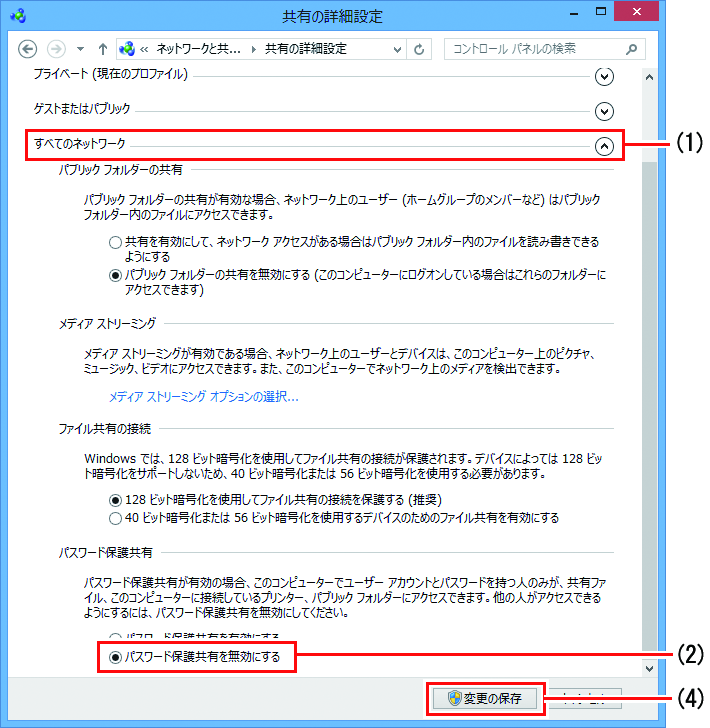

Windows11(22H2~)の場合
- [すべてのネットワーク]を開きます。
- [パブリックフォルダーの共有]をオンにします。
- [パスワード保護共有]をオフにします。

